win10电脑桌面图标打不开怎么办
时间:2019-08-25 来源:互联网 浏览量:
方法一:命令提示符
1、搜索【命令提示符】,然后鼠标右击以【以管理员身份运行】。
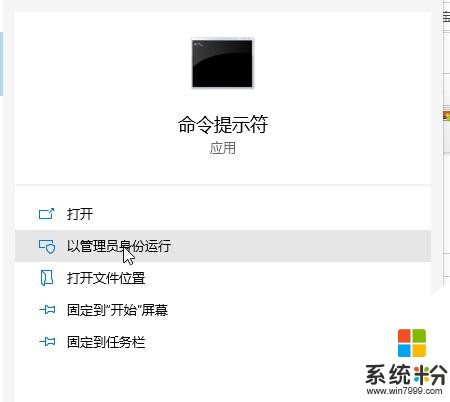
更多教程www.aiwin10.com
win10电脑图解1
2、输入【assoc.exe=exefile】按回车即可恢复正常。
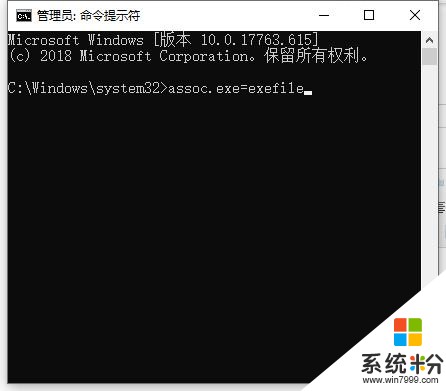
更多教程www.aiwin10.com
win10电脑图解2
方法二:修改注册表信息
1、同时按下键盘快捷键Win+R,打开运行窗口输入【regedit】回车确定。
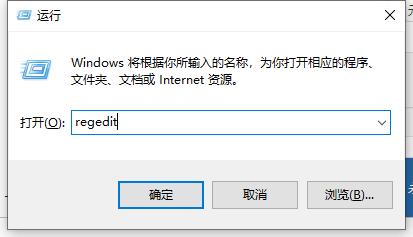
更多教程www.aiwin10.com
win10电脑桌面图标打不开电脑图解3
2、依次展开HKEY_CLAssEs_RooT\\.exe,请确保默认的值为exefile,否则输入后确定。
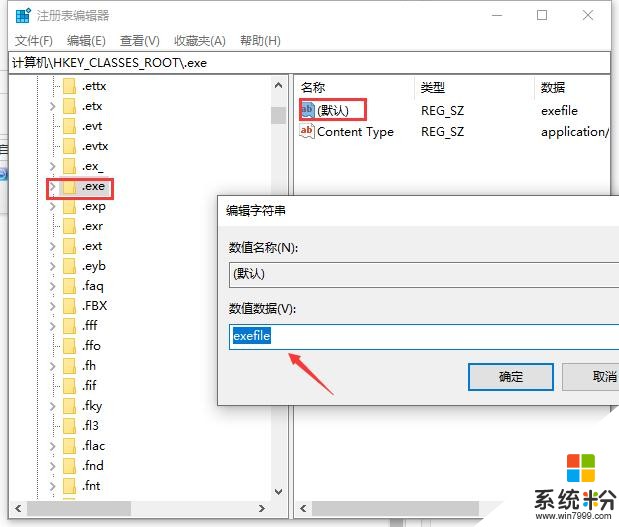
更多教程www.aiwin10.com
电脑电脑图解4
3、接着依次展开HKEY_CLAssEs_RooT\\exefile\\shell\\open\\command,确保默认的值是【"%systemroot%\\system32\\mspaint.exe""%1"】。
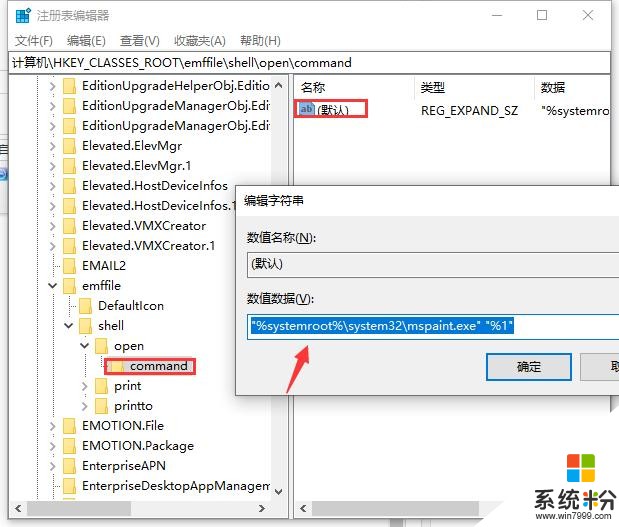
更多教程www.aiwin10.com
桌面图标电脑图解5
以上就是关于win10系统桌面图标打不开的解决方案。
我要分享:
相关资讯
最新热门游戏
-
10球球酷跑新版本
微软资讯推荐
- 1 一周AI看点|微软成立AI研究院挑战DeepMind 商汤科技4.1亿美元创AI行业融资纪录
- 2 微软线上商城“新气象”:在售Android机数量多于Windows手机
- 3 IT之家学院:收不到Win10创意者更新推送的解决方法
- 4权宜之计 微软商城上架雷蛇手机、Note8、S8
- 5索尼微软都大力推荐游戏本土化,老任还坐得住吗?
- 6Xbox 部门领导人升任微软执行副总裁, 负责所有游戏业务
- 7微软Surface笔记本: 可与MacBook一战的艺术品
- 8微软Win10平板Surface Pro 4增强版高清图曝光:全新色彩键盘盖
- 9来了! 微软送出Win10创意者更新15063预览版镜像下载
- 10勒索病毒肆虐,微软紧急发XP补丁




















